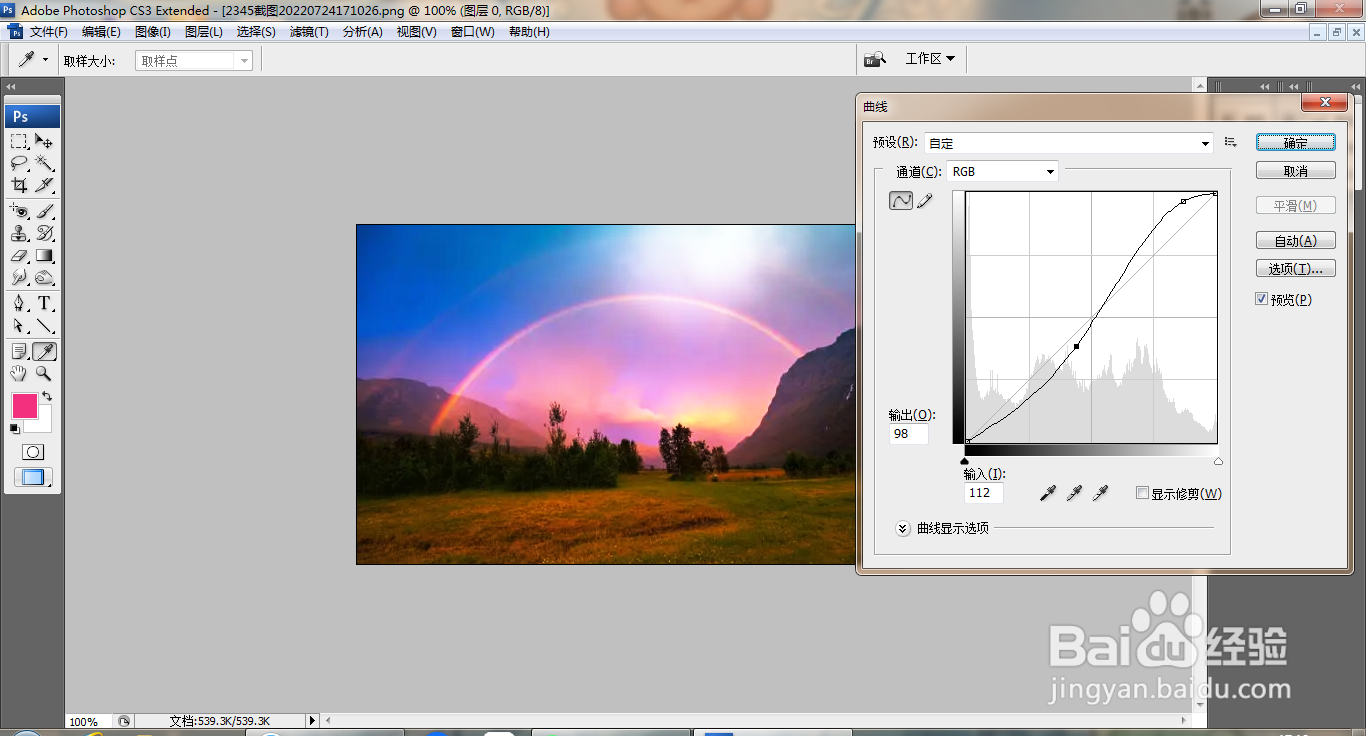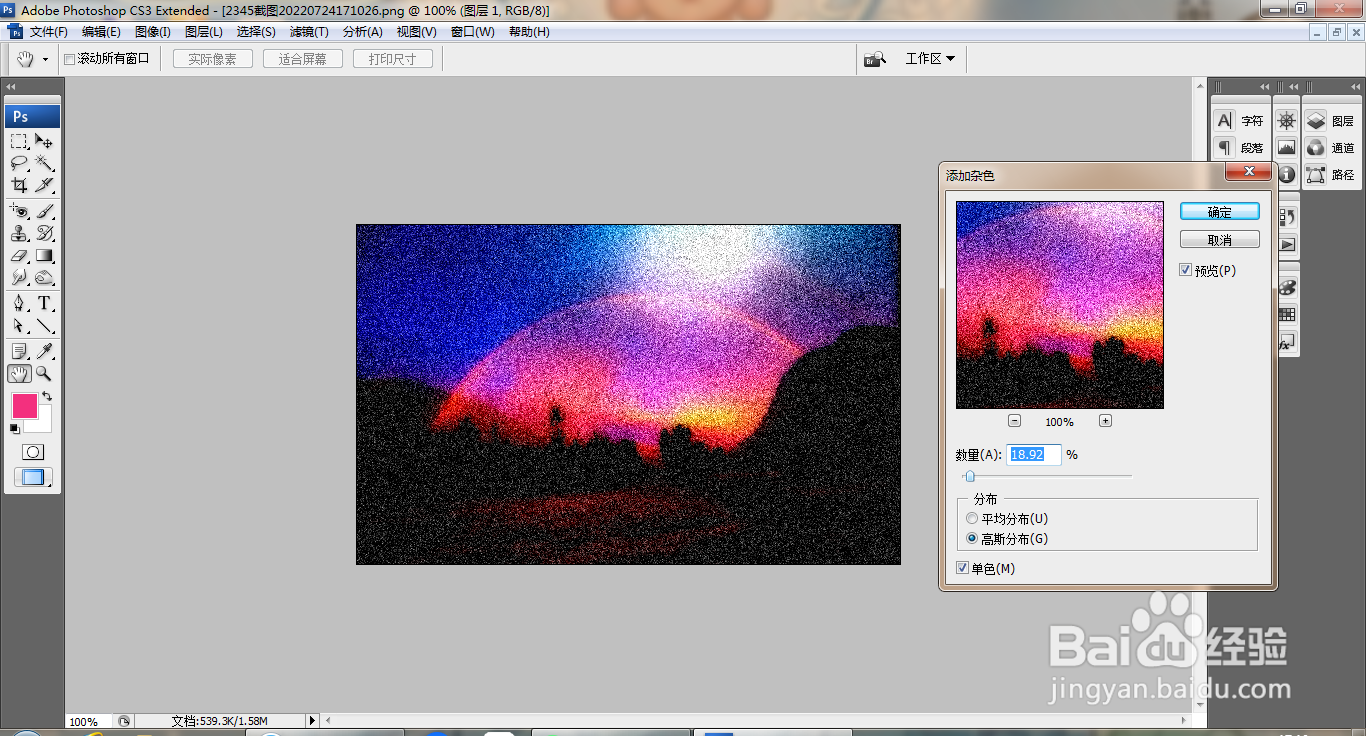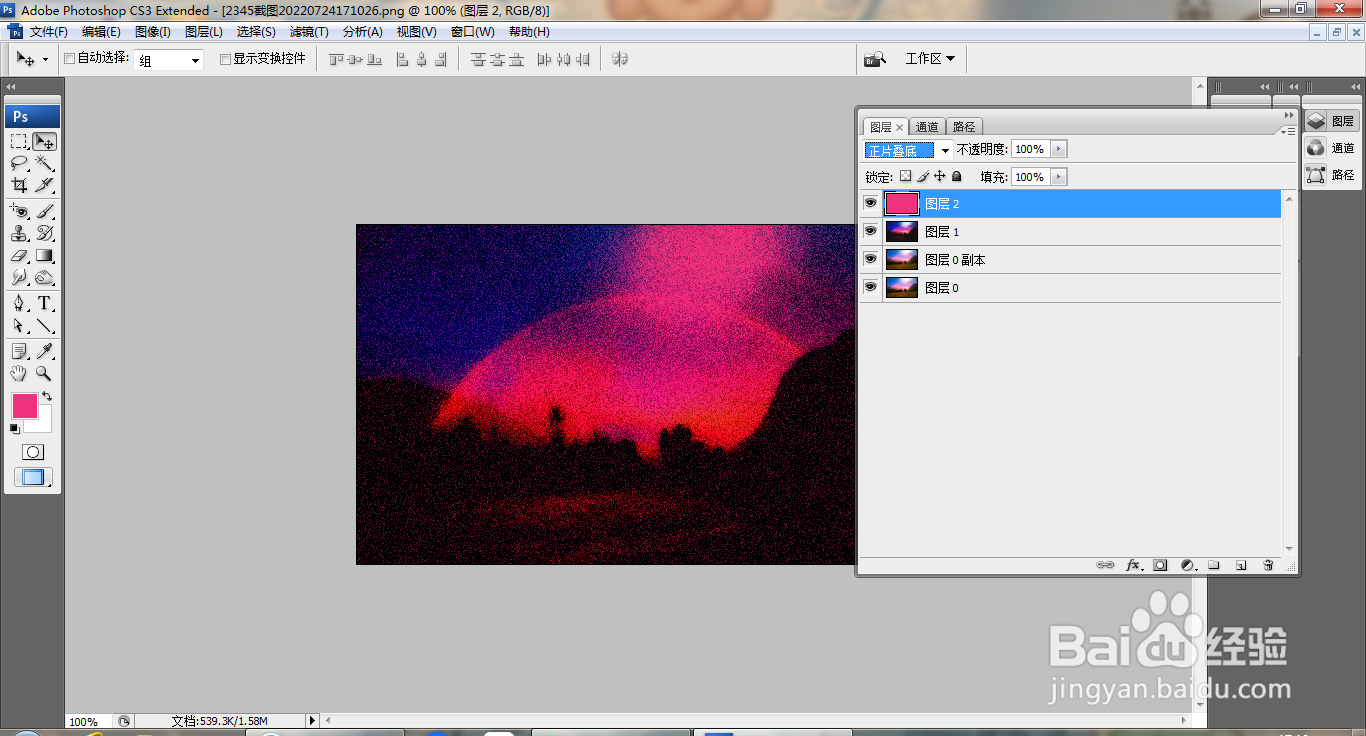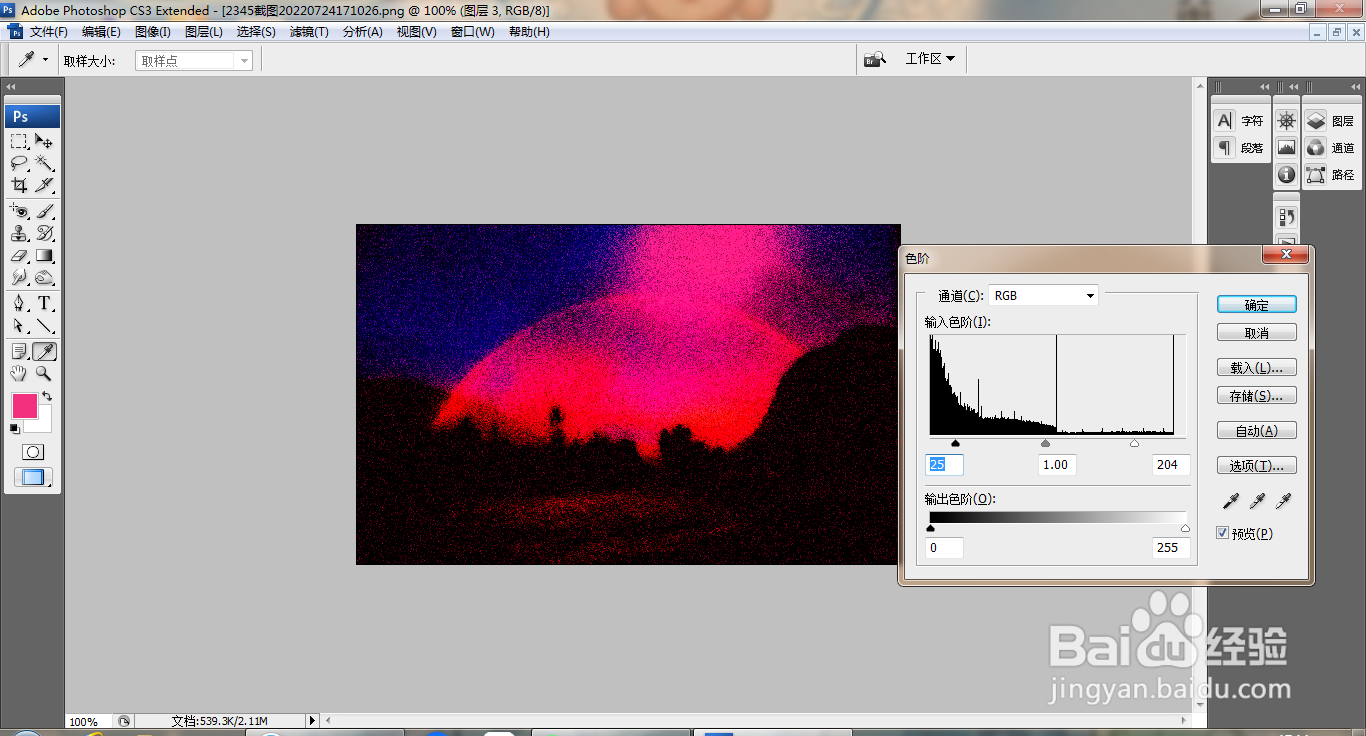PS杂色滤镜的快速使用
1、打开PS,打开图片,打开曲线对话框,调整曲线节点,如图
2、复制图层副本,设置图层混合模式为正片叠底,如图
3、选择滤镜,模糊,高斯模糊,设置半径为6.0像素,点击确定,如图
4、再次盖印图层,如图
5、打开色阶对话框,调整色阶滑块,如图
6、选择滤镜,杂色,添加杂色,设置数量为18.92%,点击确定,如图
7、新建图层,填充深粉色,设置图层混合模式为正片叠底,如图
8、打开色阶对话框,调整色阶滑块,如图
声明:本网站引用、摘录或转载内容仅供网站访问者交流或参考,不代表本站立场,如存在版权或非法内容,请联系站长删除,联系邮箱:site.kefu@qq.com。
阅读量:35
阅读量:56
阅读量:32
阅读量:81
阅读量:80